Údar:
John Stephens
Dáta An Chruthaithe:
26 Eanáir 2021
An Dáta Nuashonraithe:
1 Iúil 2024
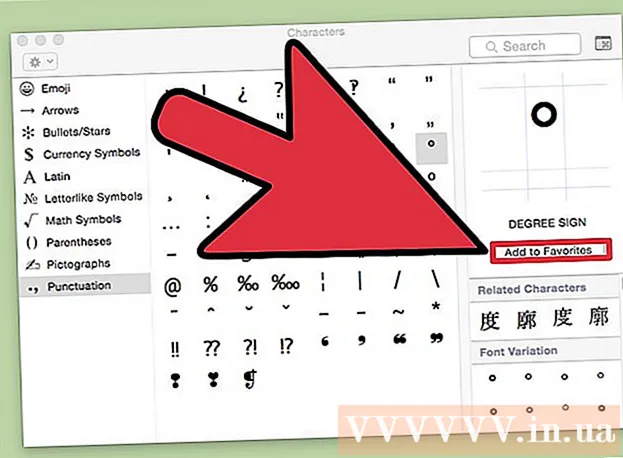
Ábhar
San Airteagal seo, taispeánfaidh wikiHow duit conas siombailí céime a chruthú ar chórais oibriúcháin éagsúla ríomhaire agus teileafóin.
Céimeanna
Modh 1 de 6: Úsáid aicearraí méarchláir (Windows agus Mac)
Oscail clár a cheadaíonn clóscríobh. D’fhéadfadh bogearraí eagarthóireachta téacs, cláir ríomhphoist, teachtaireachtaí Facebook, nó fiú barra seoltaí do bhrabhsálaí a bheith i gceist.

Brúigh.Alt+0176nóAlt+248(Windows). Nuair a scaoilfidh tú an eochair Alt, cuirfear an tsiombail ° isteach in aon réimse téacs.- Is gá NumLock (feidhm glasála an eochaircheap ar dheis) a chumasú chun go dtiocfaidh na cóid seo i bhfeidhm. Mura bhfuil eochair uimhriúil ag an ríomhaire, bain triail as modhanna eile.
- Má theipeann ar an modh seo, déan cinnte go bhfuil an eochair á úsáid agat Alt an taobh deas den mhéarchlár.

Brúigh.⌥ Opt+⇧ Aistriú+8(Mac). In aon chlár, cruthófar siombail ° ag suíomh an chúrsóra. fógra
Modh 2 de 6: Ag baint úsáide as Android

Oscail an aip ag baint úsáide as méarchlár an ghléis. Tá siombailí leibhéal ar fáil sa chuid Siombailí ar mhéarchlár do ghléis.
Cliceáil an cnaipe Siombailí. Is gnách go mbíonn sé suite sa chúinne íochtarach ar chlé, in aice leis an méarchlár.
Cliceáil ar an gcnaipe Siombailí tánaisteacha. Ar fhormhór na méarchláir, roinntear an chuid deilbhín ina dhá leath. Go minic beidh ort aistriú go dtí an dara pána taispeána chun nodaireacht céime a fháil. Tá bealaí lasctha difriúla ag méarchláir éagsúla. De ghnáth brúfaidh tú an eochair leis an tsiombail matamaitice nó an eochair ">" chun athrú go dtí an dara taispeáint.
Cliceáil an cnaipe siombail céime. Cuirfear an tsiombail seo isteach i do théacs. fógra
Modh 3 de 6: iPhone agus iPad a úsáid
Oscail an aip ag baint úsáide as méarchlár an ghléis. Is féidir leat méarchlár feiste iOS a úsáid chun deilbhín na céime a chur leis, ach ar dtús caithfidh tú aistriú go dtí an taispeáint cheart.
Brúigh an cnaipe "123". Tá an cnaipe seo sa chúinne íochtarach ar chlé. Nuair a bhrúitear an cnaipe, aistreofar an méarchlár go fuinneog a thaispeánfaidh uimhreacha agus roinnt siombailí.
Coinnigh síos an cnaipe "0". Beidh an roghchlár le deilbhín céime le feiceáil.
Sleamhnaigh do mhéar thar dheilbhín na gcéimeanna, ansin scaoil. Cuirfear siombail na céime isteach sa téacs atá á scríobh agat. fógra
Modh 4 de 6: Úsáid Word agus cláir Oifige eile (Windows)
Brúigh.Ctrl+⇧ Aistriú+2. Tabharfaidh tú faoi deara nár tharla aon rud. Tá sé seo gnáth.
Brúigh.Spás. Cruthófar deilbhín céime má d’úsáid tú an aicearra méarchláir thuas.
Déan na céimeanna thuas arís chun siombail na céime a chur leis. Oibríonn an aicearra seo i bhformhór na gclár Oifige, lena n-áirítear Outlook agus PowerPoint. Ní oibreoidh sé in Excel. fógra
Modh 5 de 6: Léarscáil Carachtair (Windows) a úsáid
Cliceáil ar an gcnaipe Tosaigh. Tá an cnaipe seo suite sa chúinne íochtarach ar chlé den scáileán. B’fhéidir nach bhfuil ann ach deilbhín Windows.
- Is féidir leat an eochair a bhrú freisin ⊞ Buaigh a oscailt go díreach.
Cineál.léarscáil carachtar ar an scáileán nó ar an roghchlár Tosaigh. Beidh an feidhmchlár Léarscáil Carachtair ar do ríomhaire le feiceáil ag barr liosta na dtorthaí cuardaigh a cuireadh ar ais.
Cliceáil ar an gclár Léarscáil Carachtair. Beidh fuinneog le feiceáil agus taispeánfaidh sí tábla ina mbeidh go leor carachtair speisialta atá ar fáil.
Cliceáil faoi dhó ar shiombail na céime. Ón scáileán réamhshocraithe, feicfidh tú an deilbhín seo i lár an phainéil charachtair, líne nó dhó faoi bhun ghnáth-alt na litreach.
Cliceáil ar an gcnaipe "Cóipeáil". Cóipeálfar siombail na céime chuig an gearrthaisce.
Greamaigh na siombailí céime. Nuair a dhéantar é a chóipeáil, is féidir leat siombail na céime a ghreamú áit ar bith, díreach mar a dhéanfá le téacs cóipeáilte eile. Brúigh Ctrl+V. chun greamaigh nó deaschliceáil agus roghnaigh "Greamaigh". fógra
Modh 6 de 6: ag baint úsáide as Breathnóir Carachtair (Mac)
Cliceáil ar roghchlár Apple agus roghnaigh "Roghanna Córais" (Roghanna Córais). Ní mór duit Breathnóir Carachtair a chumasú chun rochtain a fháil air go tapa ag am ar bith. Is féidir leat é sin a dhéanamh ón roghchlár Sainroghanna Córais.
Roghnaigh an rogha roghchláir "Méarchláir". Osclófar socrú an mhéarchláir.
Seiceáil an bosca "Taispeáin lucht féachana do mhéarchlár, emoji, agus siombailí i mbarra roghchláir" (Taispeáin breathnóir an mhéarchláir, straoiseoga agus deilbhíní sa bharra roghchláir). Feicfidh tú barra roghchláir nua le feiceáil sa chúinne uachtarach ar dheis. Is é seo an cnaipe Viewer.
Brúigh an cnaipe Viewer agus roghnaigh "Taispeáin Emoji & Siombailí" (Taispeáin Emoticons & Dheilbhíní). Osclaítear fuinneog nua.
Roghnaigh an mhír "Poncaíocht". Beidh deilbhíní éagsúla le feiceáil sa phríomhfhráma.
Cliceáil faoi dhó ar shiombail na céime. Tá sé díreach faoi bhun an deilbhín ’. Cuirfear siombail na céime isteach ag suíomh reatha an chúrsóra.
Cuir siombail céime le do liosta de na siombailí is fearr leat. Má úsáideann tú é go minic, cliceáil an cnaipe "Cuir le Favorites" chun é a chur leis an liosta tapa oscailte. Tá liosta na Favorites ag barr an bhreathnóra Emoji & Symbols. fógra



